6 лучших программ для удаления эффекта красных глаз, чтобы исправить ваши фотографии
Вы, вероятно, хотя бы один или два раза в своей жизни пытались сделать отличные фотографии на день рождения, на выпускной или даже для селфи со своего смартфона, а затем, когда вы возвращаетесь, чтобы посмотреть на снимки, у некоторых ужасный красный цвет глаз.
Большинство людей удаляли фотографии с ошибками «красных глаз», но что если вы сделали идеальные снимки и просто не можете их удалить, потому что вы можете не получить точно такой же?
Эффект красных глаз обычно является результатом использования вспышки при съемке при недостаточном освещении или в ночное время, поскольку такие условия заставляют камеру испускать вспышку света, которая затем отражается от ваших глаз с отражением.
Что ж, благодаря технологии, существует программное обеспечение для удаления эффекта красных глаз, чтобы исправить такие ошибки, сохраняя при этом качество ваших фотографий.
- 1
Фотор (рекомендуется)

Программное обеспечение Fotor для удаления эффекта красных глаз навсегда устраняет такие ошибки, выполнив три простых шага и несколько щелчков мышью, поэтому вам больше не придется беспокоиться о том, что это испортит ваши идеальные снимки.
Просто откройте фотографию, используйте функцию удаления красных глаз и нажмите, чтобы устранить эффект красных глаз, затем завершите изменение и сохраните свою работу в формате и нужного качества.
Fotor предлагает не только удаление эффекта красных глаз, но также редактор фотографий, фотоэффекты, наклейки, текст и другие функции, такие как ретуширование, создание коллажей и графический дизайн.
Поэтому, когда вы закончите устранять эффект красных глаз, вы также можете бесплатно попробовать другие функции, в том числе фотофильтры, и продемонстрировать лучшее на своих фотографиях.
- Получить сейчас Fotor Red Eye Remover с сайта Fotor
- ТАКЖЕ ЧИТАЙТЕ: 5 лучших мониторов для редактирования фотографий на покупку в 2018 году
- 2
iPiccy

С помощью программного обеспечения iPiccy для удаления эффекта красных глаз этот процесс также прост, как несколько щелчков мышью в течение нескольких минут после загрузки вашей фотографии в программу, и ваши неожиданные красные глаза будут исправлены в один миг.
Эффект красных глаз может быть раздражающим и неприятным, но с помощью корректора красных глаз iPiccy вы можете легко справиться с ошибкой, независимо от вашего возраста или опыта работы с компьютером.
Просто загрузите свою фотографию в iPiccy Photo Editor, откройте вкладку обработки, выберите Red Eye Remover, затем примените к выбранным глазам. Как только вы закончите, сохраните свое изображение и вуаля!
Эффект красных глаз - это только часть того, что iPiccy может сделать для вас, но его вкладка ретуши может сделать гораздо больше, чем просто исправлять ошибки красных глаз. Вы можете экспериментировать с другими инструментами и делать такие вещи, как похудение лица, отбеливание зубов и многое другое.
Получить iPiccy Red Eye Corrector
- 3
GIMP

GIMP или GNU Image Manipulation Program - это бесплатный инструмент для редактирования фотографий, который поставляется с программным обеспечением для удаления эффекта красных глаз.
Если вы знакомы с Photoshop, то вы можете легко использовать сложные инструменты редактирования GIMP для создания потрясающих и визуально привлекательных фотографий в вашей библиотеке, хотя это требует некоторых дополнительных навыков или времени, чтобы понять и использовать их, так что это не так просто, как большинство бесплатных фотографий редактора.
Хотя в GIMP нет волшебной кнопки удаления эффекта красных глаз, в нем есть инструменты, которые вы можете использовать для достижения желаемого эффекта.
Используя фильтр удаления красных глаз, вы можете удалить красные глаза с изображения, но с помощью GIMP вы должны сделать выбор (лассо или эллиптический) границы радужной оболочки глаза или глаз, имеющих зрачок красных глаз.
После выбора области примените фильтр, активировав его в меню окна « Фильтры»> «Улучшение»> «Устранение красных глаз» . Окно «Предварительный просмотр» позволяет просматривать изменения в режиме реального времени и выбирать правильное значение порога по сравнению с отображаемым, а затем проверять его.
При перемещении курсора порога интенсивность красного цвета будет меняться.
GIMP позволяет не только устранять ошибки красных глаз, но также можно добавлять слои, маски, кривые и уровни, но вы даже можете клонировать, создавать свои собственные пользовательские кисти, применять перспективу и многое другое, используя инструменты интеллектуального выбора.
Другие важные функции включают инструменты ретуширования и элементы графического дизайна, которые можно использовать для создания значков, и изображения для других целей.
Получить GIMP Red Eye Remover
- ТАКЖЕ ПРОЧИТАЙТЕ: 6 лучших программ для создания фотоколлажей для пользователей ПК с Windows
- 4
PicMonkey

Это программное обеспечение удаления красных глаз разработано, чтобы изгнать тревожные оттенки на ваших фотографиях.
В нем есть все, что нужно для воплощения ваших идей, от редактирования фотографий, создания коллажей и инструментов графического дизайна.
Средство удаления красных глаз PicMonkey - это один из инструментов для коррекции, который вы можете использовать для полировки фотографий.
Чтобы использовать этот инструмент, нажмите на него, затем выберите кнопку «Человек» или «Furball» (для животных). Перетащите курсор на область красных глаз, и инструмент обнаружит ошибки и устранит обнаруженные проблемы.
В зависимости от количества эффекта «красных глаз» на фотографии может потребоваться применить эффект устранения эффекта «красных глаз» более одного раза, чтобы достичь желаемых результатов.
Когда вы закончите, вы можете получить свои фотографии с рабочего стола и в свои руки, распечатав их из магазина печати PicMonkey.
Получить PicMonkey Red Eye Remover
- 5
Pixlr
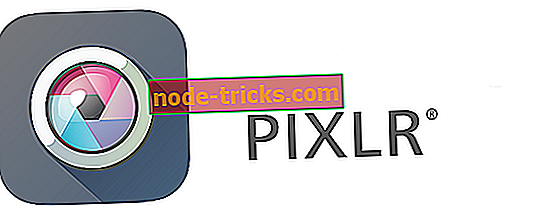
Pixlr был запущен почти десять лет назад, чтобы предоставить простой и бесплатный инструмент для создания, редактирования и обмена изображениями в Интернете, но три года спустя он был приобретен Autodesk, который затем добавил в него некоторые новые функции.
Чтобы устранить ошибку красных глаз на ваших фотографиях, вы можете использовать Pixlr Editor, который можно найти на его веб-сайте, который можно использовать бесплатно и который обладает всеми преимуществами Photoshop и сопутствующих элементов бесплатно.
Просто откройте изображение, и вы заметите, что встроенный инструмент красных глаз Pixlr дает вам настраиваемый контроль допуска от 0 до 100 процентов со значением по умолчанию, равным 50 процентам, с которого вы можете начать и посмотреть, соответствуют ли результаты с вы.
После того, как вы установите уровень толерантности, нажмите на середину каждого красного зрачка, и Pixlr настроится автоматически.
Получить Pixlr Red Eye Remover
- ТАКЖЕ ЧИТАЙТЕ: лучшее программное обеспечение для создания фотоальбомов для Windows 10
- 6
Pixenate
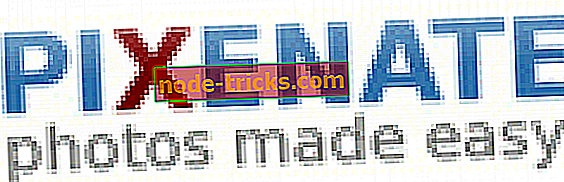
Pixenate предлагает множество функций, которые делают редактирование фотографий настолько простым для использования как любителями, так и экспертами.
У него есть инструменты, которые устраняют наиболее распространенные проблемы, с которыми сталкиваются люди, которые делают фотографии, и их легко использовать при удалении эффекта «красных глаз», отбеливании зубов или осветлении недодержанных фотографий, среди прочих проблем.
Удаление эффекта красных глаз является частью инструмента косметических улучшений Pixenate и, вероятно, является наиболее важным, так как эффект красных глаз часто встречается при съемке в помещении.
Программное обеспечение для удаления эффекта красных глаз облегчает удаление эффекта красных глаз всего несколькими щелчками мыши. Вы также можете использовать плагин для отбеливания зубов, чтобы отбелить цветные зубы для естественного, общего конечного результата на ваших фотографиях.
Pixenate - это идеальное решение для социальных сетей и других сайтов, ориентированных на сообщества, и для фото-мерчендайзинга
Получить Pixenate для удаления красных глаз
Вы уже определились, какое программное обеспечение для удаления эффекта красных глаз вы будете использовать в этот праздничный сезон? Дайте нам знать ваш выбор в разделе комментариев ниже.





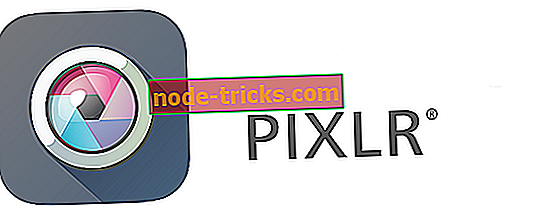
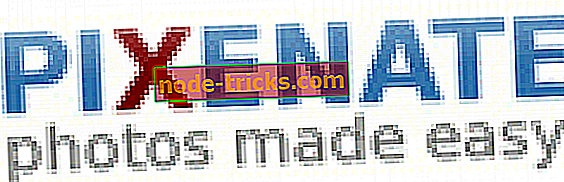

![6 лучших программ для рендеринга SketchUp [2019 Список]](https://node-tricks.com/img/software/599/6-best-software-render-sketchup-4.jpg)





